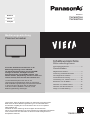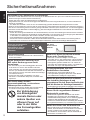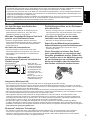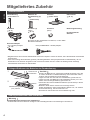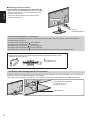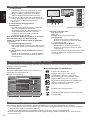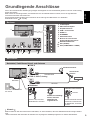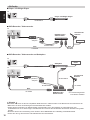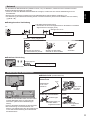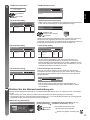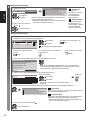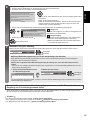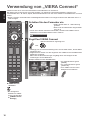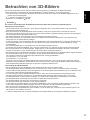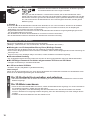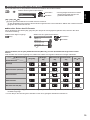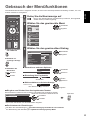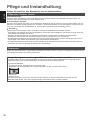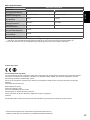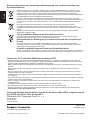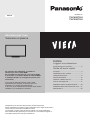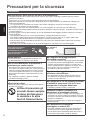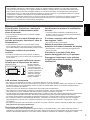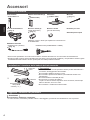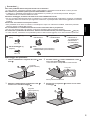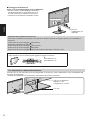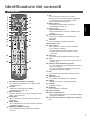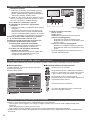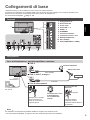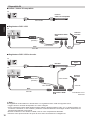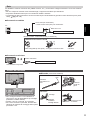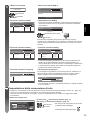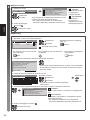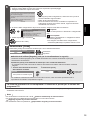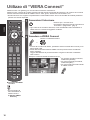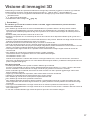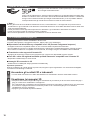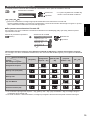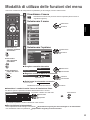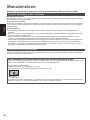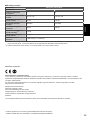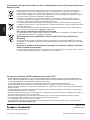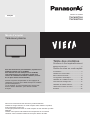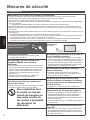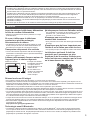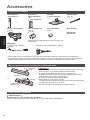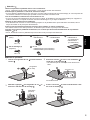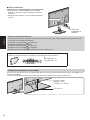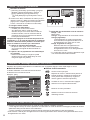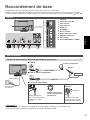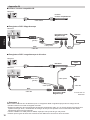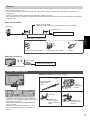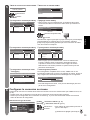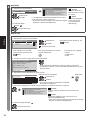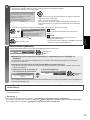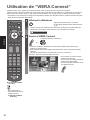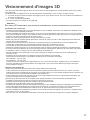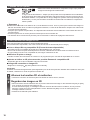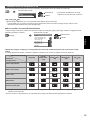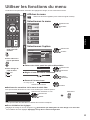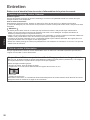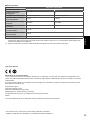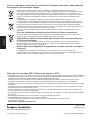La page est en cours de chargement...
La page est en cours de chargement...
La page est en cours de chargement...
La page est en cours de chargement...
La page est en cours de chargement...
La page est en cours de chargement...
La page est en cours de chargement...
La page est en cours de chargement...
La page est en cours de chargement...
La page est en cours de chargement...
La page est en cours de chargement...
La page est en cours de chargement...
La page est en cours de chargement...
La page est en cours de chargement...
La page est en cours de chargement...
La page est en cours de chargement...
La page est en cours de chargement...
La page est en cours de chargement...
La page est en cours de chargement...
La page est en cours de chargement...
La page est en cours de chargement...
La page est en cours de chargement...
La page est en cours de chargement...
La page est en cours de chargement...
La page est en cours de chargement...
La page est en cours de chargement...
La page est en cours de chargement...
La page est en cours de chargement...
La page est en cours de chargement...
La page est en cours de chargement...
La page est en cours de chargement...
La page est en cours de chargement...
La page est en cours de chargement...
La page est en cours de chargement...
La page est en cours de chargement...
La page est en cours de chargement...
La page est en cours de chargement...
La page est en cours de chargement...
La page est en cours de chargement...
La page est en cours de chargement...
La page est en cours de chargement...
La page est en cours de chargement...
La page est en cours de chargement...
La page est en cours de chargement...
La page est en cours de chargement...
La page est en cours de chargement...
La page est en cours de chargement...
La page est en cours de chargement...

Mode d’emploi
Téléviseur plasma
Nous vous remercions d’avoir acheté ce produit Panasonic.
Veuillez lire soigneusement ce mode d’emploi avant d’utiliser ce produit,
puis conservez-le en lieu sûr.
Les images présentées dans ce mode d’emploi ne sont données qu’à titre
illustratif.
Veuillez vous reporter à la Garantie Pan Européenne si vous devez
contacter votre revendeur Panasonic local pour obtenir de l’aide.
Numéro de modèle
TX-P42GT50J
TX-P50GT50J
Français
Pour des instructions plus détaillées, reportez-vous
au Mode d’emploi sur le CD-ROM.
Pour afficher le mode d’emploi sur le CD-ROM,
vous aurez besoin d’un ordinateur équipé d’un
lecteur de CD-ROM et de Adobe
®
Reader
®
(version
8.0 ou plus récente recommandée).
Suivant le système d’exploitation ou les réglages de
l’ordinateur, il se peut que le Mode d’emploi ne s’affiche
pas automatiquement.
Le cas échéant, ouvrez manuellement le fichier PDF
dans le dossier “MANUAL” pour afficher le Mode
d’emploi.
Table des matières
Sections à lire impérativement
Mesures de sécurité ····································2
Guide de mise en route rapide
Accessoires ·················································4
Identifier les commandes·····························7
Raccordement de base ·······························9
Configuration automatique ························12
Utilisation de “VIERA Connect”··················16
Visionnement d’images 3D ························17
Utilisation de VIERA TOOLS ·····················20
Utiliser les fonctions du menu····················21
Entretien ····················································22

Français
2
Mesures de sécurité
Avertissement
Manipulation de la fiche et du cordon d’alimentation
●
Insérez complètement la fiche du cordon d’alimentation dans la prise de courant. (Une fiche de cordon
d’alimentation mal insérée pourrait dégager de la chaleur et provoquer un incendie.)
●
Assurez-vous un accès facile à la prise du câble d’alimentation.
●
Afin d’éviter une électrocution assurez-vous que la broche de mise à la terre sur la fiche du cordon d’alimentation
est bien branchée.
•
Un appareil de CLASSE I doit être raccordé à une prise de courant en étant relié à la terre.
●
Ne touchez pas la fiche du cordon d’alimentation avec les mains mouillées. (Vous pourriez vous électrocuter.)
●
Utilisez uniquement le cordon d’alimentation fourni avec ce téléviseur. (Un incendie ou une électrocution pourrait
en résulter.)
●
N’endommagez pas le cordon d’alimentation. (Un cordon endommagé peut être à l’origine d’un incendie ou d’une
électrocution.)
•
Ne déplacez pas le téléviseur avec son cordon branché à la prise de courant.
•
Ne placez pas d’objets lourds sur le cordon ni ne placez le cordon à proximité d’un objet à température élevée.
•
Ne tordez pas le cordon, ni ne le pliez excessivement, ni ne l’étirez.
•
Ne tirez pas directement sur le cordon. Tenez la fiche du cordon d’alimentation lorsque vous le débranchez.
•
N’utilisez pas une fiche de cordon d’alimentation ou une prise de courant endommagée.
En cas d’anomalie, débranchez
immédiatement la fiche du
cordon d’alimentation !
CA 220 à 240 V
50 / 60 Hz
Source d’alimentation
●
Ce téléviseur est conçu pour fonctionner sous
CA 220 à 240 V, 50 / 60 Hz.
Ne retirez pas les couvercles et ne
modifiez JAMAIS vous-même le
téléviseur
●
Ne pas enlever le couvercle postérieur du téléviseur
pour éviter un éventuel contact avec les pièces sous
tension. Aucune pièce réparable par l’usager ne se
trouve à l’intérieur de l’appareil. (Les composants
à haute tension pourraient entraîner une grave
électrocution.)
●
Confiez tout travail de vérification, réglage ou
réparation à votre revendeur Panasonic.
N’exposez pas le téléviseur directement
aux rayons du soleil ou à toute autre
source de chaleur
●
Évitez d’exposer le téléviseur directement aux rayons
du soleil ou à toute autre source de chaleur.
Pour empêcher tout
incendie, ne laissez
jamais de bougies ou
une autre source de
feu ouvert à proximité
du récepteur de
télévision.
N’exposez pas le téléviseur à la pluie ou
à une humidité excessive
●
Ne pas exposer le téléviseur à la pluie ou une humidité
excessive pour éviter l’endommagement qui pourrait avoir
comme conséquence un accident causé par le courant
électrique ou un incendie. Ne pas poser sur l’appareil les
récipients pour l’eau, par exemple des vases et ne pas
exposer le téléviseur à des projections d’eau.
N’introduisez pas d’objets étrangers
dans le téléviseur
●
Ne laisser tomber aucun objet dans l’appareil à
travers les orifices d’aération. (Un incendie ou une
électrocution pourrait en résulter.)
Ne placez pas le téléviseur sur une
surface inclinée ou instable, et veillez à
ce que le téléviseur ne dépasse pas du
bord de la base
●
Le téléviseur risquerait de tomber ou de basculer.
N’utilisez que les piédestaux /
équipements de montage spécifiques
●
L’utilisation de piédestaux ou autres installations de
fixation inadaptés peut avoir comme conséquence
l’instabilité de l’appareil et un risque de blessure.
Veillez à confier l’installation de votre appareil à votre
revendeur Panasonic.
●
Utilisez des piédestaux (p. 4) / appliques de fixation au
mur approuvés.
Ne laissez pas les enfants manipuler la
carte SD
●
Tout comme les petits objets, les cartes SD peuvent
être avalées par les enfants. Veuillez retirer la carte
SD immédiatement après utilisation et la stocker hors
de portée des enfants.

Français
3
Ondes radioélectriques
●
N’utilisez pas le téléviseur dans une institution médicale ou dans des lieux contenant des équipements médicaux.
Les ondes radioélectriques du téléviseur peuvent créer des interférences avec les appareils médicaux et entraîner
des accidents dus à un dysfonctionnement.
●
N’utilisez pas le téléviseur près d’un appareil à commande automatique tel que des portes automatiques ou des
alarmes incendie. Les ondes radioélectriques du téléviseur peuvent créer des interférences avec l’appareil à
commande automatique et entraîner des accidents dus à un dysfonctionnement.
●
Restez à une distance minimale de 22 cm du périphérique de réseau local sans fil intégré si vous avez un
stimulateur cardiaque. Les ondes radioélectriques du périphérique peuvent interférer avec le fonctionnement du
stimulateur cardiaque.
●
Ne tentez pas de démonter ou de modifier le réseau local sans fil intégré de quelque manière que ce soit.
Attention
Avant de nettoyer le téléviseur, débranchez
la fiche du cordon d’alimentation
●
Nettoyer un appareil sous tension présente un risque
d’électrocution.
Si vous n’utilisez pas le téléviseur
pendant une période prolongée,
déconnectez-le du réseau
●
Ce téléviseur consomme de l’énergie même en mode
d’arrêt, tant que la fiche du cordon d’alimentation est
branchée sur une prise de courant sous tension.
Transportez uniquement à la verticale
●
Les circuits internes risquent de subir des dommages si
le téléviseur est transporté avec le panneau d’affichage
dirigé vers le haut ou le bas.
Laissez suffisamment d’espace autour de
l’appareil pour la chaleur rayonnée
Distance minimale
●
Lorsque vous utilisez
le piédestal, maintenez
un espace entre le
bas du téléviseur et la
surface du sol.
●
Si vous utilisez une
applique de suspension
au mur, suivez son
mode d’emploi.
10
10
10
7
(cm)
Ne bloquez pas les trous d’aération arrière
●
Une ventilation recouverte par des rideaux, journaux,
serviettes, etc... peut entraîner une surchauffe, un
incendie ou une électrocution.
N’exposez pas vos oreilles au son
excessif des écouteurs
●
Vous pourriez vous causer des dommages irréversibles
de l’ouïe.
N’appliquez pas de force importante sur
l’écran et ne lui faites pas subir de choc
●
Ceci pourrait provoquer des dégâts et entraîner des blessures.
Le téléviseur est lourd. Il doit être
manipulé par 2 personnes ou plus.
Soutenez-le de la manière illustrée pour
éviter les blessures causées par la chute
ou le basculement du téléviseur.
Réseau local sans fil intégré
●
Pour utiliser le réseau local sans fil intégré, un point d’accès est nécessaire.
●
N’utilisez pas le réseau local sans fil intégré pour vous connecter à un réseau sans fil (SSID
∗
) pour lequel vous ne
disposez pas de droits d’utilisation. Il est possible que ces réseaux soient répertoriés dans le résultat des recherches.
Cependant, leur utilisation peut être considérée comme un accès non autorisé.
∗
SSID est un nom permettant d’identifier un réseau sans fil particulier pour l’émission.
●
Ne soumettez pas le réseau local sans fil intégré à des températures élevées, à la lumière directe du soleil ni à l’humidité.
●
Les données émises et reçues par ondes radio peuvent être interceptées et contrôlées.
●
Le LAN sans fil intégré utilise des bandes fréquence de 2,4 GHz et 5 GHz. Pour éviter les dysfonctionnements ou les
temps de réponse lents provoqués par les interférences radio, maintenez le téléviseur éloigné des appareils comme
les autres appareils LAN sans fil, les micro-ondes, les téléphones portables et les appareils qui utilisent des signaux
à 2,4 GHz et 5 GHz lorsque vous utilisez le LAN sans fil intégré.
●
Lorsque des bruits surviennent à cause de l’électricité statique, etc. il est possible que ce téléviseur s’éteigne afin de
protéger les appareils. Dans ce cas, éteignez le téléviseur à l’aide de son interrupteur principal, puis rallumez-le.
●
Des informations supplémentaires sur le réseau local sans fil intégré sont disponibles sur le site Web suivant.
(uniquement en anglais)
http://panasonic.jp/support/global/cs/tv/
Technologie sans fil Bluetooth
®
●
Le téléviseur utilise la bande de radiofréquence ISM de 2,4 GHz (Bluetooth
®
). Pour éviter les dysfonctionnements
ou une réponse lente dus aux interférences radio, maintenez le téléviseur à l’écart d’autres périphériques tels que
périphériques réseau sans fil, les périphériques Bluetooth, les fours à micro-ondes, les téléphones portables et les
périphériques qui utilisent des signaux à 2,4 GHz.

Français
4
Accessoires
Accessoires standard
Télécommande
●
N2QAYB000715
Piles pour la
télécommande (2)
●
R6
(voir ci-dessous)
Piédestal
(voir ci-dessous)
Attache-câbles
(p. 11)
Cordon d’alimentation
(p. 9)
Tore magnétique (2)
(Grand)
(p. 11)
Tore magnétique
(Petit)
Mode d’emploi
Garantie Pan
Européenne
Utilisez les tores magnétiques pour être conforme aux
normes EMC.
Adaptateurs
●
Adaptateur AV1 (péritel)
(p. 10)
●
Adaptateur AV2 (COMPONENT / VIDEO)
●
Il est possible que les accessoires ne soient pas tous rassemblés. Veillez à ne pas les jeter par inadvertance.
●
Ce produit peut contenir des pièces dangereuses (telles que des sacs de plastique) qui risquent d’être respirées ou
avalées accidentellement par les jeunes enfants. Gardez ces pièces hors de portée des jeunes enfants.
Mise en place et retrait des piles de la télécommande
1
Tirez pour
ouvrir
Crochet
Attention
●
Une installation incorrecte peut causer la fuite des piles et provoquer
de la corrosion, ce qui endommagera la télécommande.
●
N’utilisez pas ensemble une pile neuve et une pile usée.
●
N’utilisez pas ensemble des piles de types différents (comme des
piles alcalines et des piles au manganèse).
●
N’utilisez pas de piles rechargeables (Ni-Cd).
●
Évitez de brûler ou de casser les piles.
Les piles ne doivent pas être exposées à une chaleur excessive telle
que la lumière du soleil, le feu ou autre.
●
Ne démontez pas et ne modifiez pas la télécommande.
2
Respectez la
polarité (+ ou -)
Fermez
Fixer / retirer le piédestal
Avertissement
Ne démontez pas et ne modifiez pas le piédestal.
●
Sinon, I’appareil pourrait tomber et être abîmé, ce qui pourrait causer des blessures.

Français
5
Attention
Utilisez uniquement le piédestal fourni avec ce téléviseur.
●
Sinon, I’appareil pourrait tomber et être abîmé, ce qui pourrait causer des blessures.
N’utilisez pas le piédestal s’il est tordu, fissuré ou rompu.
●
Si vous utilisez le piédestal alors qu’il est rompu, il risque d’être endommagé encore davantage, et vous risqueriez de
vous blesser. Adressez-vous dès que possible à votre revendeur Panasonic local.
Lors de l’installation, veillez à bien serrer toutes les vis.
●
Si vous ne serrez pas suffisamment les vis lors du montage, le piédestal ne sera pas assez solide pour supporter le
poids du téléviseur ; il risquera de tomber et d’être endommagé, et il y a risque de blessure.
Veillez à ce que le téléviseur ne tombe pas.
●
Si le téléviseur est renversé ou si des enfants grimpent sur le piédestal alors que le téléviseur est installé, celui-ci
risque de tomber et de provoquer des blessures.
Il faut le concours de deux personnes au moins pour installer ou retirer le téléviseur.
●
En l’absence d’au moins deux personnes, le téléviseur peut tomber et provoquer des blessures.
Lorsque vous retirez le piédestal du téléviseur, ne le retirez pas d’une manière différente de la procédure
indiquée.
(p. 6)
●
Sinon, le téléviseur et/ou le piédestal risque de tomber et de provoquer des blessures.
Vis de montage (5)
(noire)
M4 × 10
Applique
●
TBL5ZA3254
Couvercle
●
TXFBL5Z0092
Base
●
TBL5ZX0312
(TX-P42GT50J)
●
TBL5ZX0243
(TX-P50GT50J)
Vis de montage (7)
(argentée)
M5 × 16
Le col
●
TXFBL5Z0100 (TX-P42GT50J)
●
TXFBL5Z0084 (TX-P50GT50J)
■ Monter le piédestal
1
Insérez les languettes du col fermement dans
la base
2
Retournez la base et fixer le col solidement à
l’aide des vis de montage
●
Ne saisissez pas le col lorsque vous retournez la
base.
B
F
Arrière de la base
Trou pour vis
F
D
Languettes
(en bas)
3
Attachez l’applique aux languettes du col et
fixez-la à l’aide des vis de montage
4
Fixez le couvercle et fixez-le solidement à l’aide
de la vis de montage
B
C
D
Languettes
(en haut)
E
A

Français
6
■ Fixer le téléviseur
Utilisez les vis de montage pour une fixation sûre.
●
En premier lieu, vissez les quatre vis de montage
sans serrer, puis serrez-les fermement pour assurer
la fixation.
●
Effectuez cette opération sur une surface horizontale
et plane.
A
Orifice pour
l’installation du
piédestal
Flèche de repérage
Retrait du piédestal du téléviseur
Assurez-vous de retirer le piédestal de la manière suivante lorsque vous utilisez l’applique de suspension au mur
ou lorsque vous remballez le téléviseur.
1 Retirez les vis de montage
du téléviseur.
2 Déboîtez le piédestal du téléviseur.
3 Retirez la vis de montage du couvercle.
4 Retirez les vis de montage de l’applique.
5 Retirez les vis de montage de l’arrière de la base et retirez le col.
Régler l’écran à l’angle désiré
●
Évitez de placer des objets ou de mettre les mains dans la zone de rotation.
(Vue du dessus)
TX-P42GT50J : 15°
TX-P50GT50J : 10°
Empêcher le téléviseur de tomber
Grâce au trou anti-chute et à une vis (disponibles dans le commerce), fixez solidement la structure du piédestal sur la
surface d’installation.
●
Le lieu où le piédestal va être fixé devrait être suffisamment épais et composé d’un matériau dur.
Vis (non fournie)
Diamètre : 3 mm
Longueur : 25 - 30 mm
Trou pour vis

Français
1
15
16
18
20
21
22
23
24
17
25
2
4
6
19
11
3
5
7
8
9
10
12
13
14
7
Identifier les commandes
Télécommande
1
Commutateur de mode de veille Activé /
Désactivé
●
Active ou désactive le mode de veille du
téléviseur.
2
Touche 3D
●
Permute entre les modes de visionnement 2D et
3D.
3
[Menu principal]
●
Appuyez pour accéder aux menus Image, Son,
Réseau, Minuterie et Configuration.
4
Informations
●
Affiche les informations de la chaîne et du
programme.
5
VIERA TOOLS
●
Affiche des icônes de fonctions spéciales pour
faciliter l’accès à ces fonctions.
6
INTERNET ([VIERA Connect])
●
Affiche l’écran d’accueil de VIERA Connect.
7
OK
●
Valide les sélections et choix.
●
Appuyez après la sélection des positions de
chaîne pour changer rapidement de chaîne.
●
Affiche la liste des chaînes.
8
[Menu options]
●
Réglages additionnels pour l’affichage, le son, etc.
9
Touches de couleur
(rouge-vert-jaune-bleu)
●
Servent à la sélection, à la navigation et à
l’utilisation des diverses fonctions.
10
Coupure du son
●
Active et désactive la coupure du son.
11
Télétexte
●
Permet le passage en mode télétexte.
12
Volume Haut / Bas
13
Touches numériques
●
Permettent de changer de chaîne et de page de
télétexte.
●
Valide la saisie des caractères.
●
En mode de veille, allume le téléviseur (Appuyez
pendant environ 1 seconde).
14
Son Surround
●
Passe en configuration de son Surround.
15
Éclairage
●
Éclaire les touches pendant 5 secondes environ
(exception faite des touches “25”).
16
Sélection du mode d’entrée
●
TV - permute entre les modes DVB-S / DVB-C /
DVB-T / Analogique.
●
AV - permet le passage en mode d’entrée AV à
partir de la liste Sélection d’entrée.
17
Quitter
●
Permet le retour à l’écran d’affichage normal.
18
Guide TV
19
Touches de curseur
●
Permettent les sélections et réglages.
20
Retour
●
Permet le retour au menu précédent ou à la page
précédente.
21
Rapport de format
●
Modifie le rapport de format.
22
Sous-titres
●
Affiche les sous-titres.
23
Chaîne Haut / Bas
24
Dernière vue
●
Passe à la dernière chaîne vue ou au dernier
mode d’entrée.
25
Opérations pour les contenus, les équipements
raccordés, etc.

Français
5 6 7
3
1
4
2
8
Témoin / Panneau de commande
Utilisation de l’affichage sur écran - Guide d’utilisation
Plusieurs des fonctions disponibles sur ce téléviseur sont accessibles depuis le menu d’affichage sur écran.
■ Guide d’utilisation
Le Guide d’utilisation vous aidera à faire fonctionner
le téléviseur avec la télécommande.
Exemple : [Son]
1/2
0
0
0
0
11
Mode sonore
Musique
Grave
Aigu
Balance
Ecouteurs
Surround
Auto-contrôle de gain
Correction volume
Distance mur/haut-parleur
Désactivé
Désactivé
Plus de 30 cm
Menu principal
Image
Son
Réseau
Minuterie
Configuration
Choisir
Sortir
Sélectionne votre Mode audio
favori.
Vers le haut
Modifier
Revenir
Vers le bas
Guide d’utilisation
C
hoisir
S
ortir
S
électionne votre Mode audio
f
a
v
o
ri.
Ve
r
s
l
e
h
aut
Mod
ifi
e
r
Re
v
e
nir
V
e
r
s
l
e
bas
■ Utiliser la télécommande
Ouvrez le menu principal
Déplacez le curseur / sélectionnez à partir d’un
éventail d’options / sélectionnez l’élément de
menu (haut et bas uniquement) / réglez les
niveaux (gauche et droite uniquement)
Accédez au menu / mémorisez les réglages
effectués ou les options sélectionnées
Revenez au menu précédent
Quittez les menus et retournez à l’écran
d’affichage normal
Fonction de mise en veille automatique
Le téléviseur passe automatiquement en mode de veille dans les conditions suivantes :
•
Aucun signal n’est reçu et aucune opération n’est effectuée en mode de télévision analogique pendant 30 minutes.
•
[Minuterie veille] est actif dans le menu Minuterie.
•
Aucune opération n’est réalisée pendant la période sélectionnée dans [Mise en veille automatique].
●
Cette fonction n’affecte pas l’enregistrement en mode Programmation de la minuterie, Enregistrement Direct TV et
Enregistrement One Touch.
1
Sélection de fonction
●
[Volume] / [Contraste] / [Luminosité] / [Couleur] /
[Netteté] / [Teinte] (signal NTSC) / [Grave]
∗
/
[Aigu]
∗
/ [Balance] / [Configuration auto]
∗
Le mode [Musique] ou [Parole] dans le menu
Son
2
Chaîne Haut / Bas, modification de Valeur (si vous
utilisez la touche F), Mise sous tension du téléviseur
(appuyez sur n’importe quelle touche pendant
environ 1 seconde si vous êtes en mode Veille)
3
Change le mode d’entrée
4
Interrupteur d’alimentation
●
À utiliser pour la mise sous tension.
Si le téléviseur était en mode de veille la
dernière fois que vous l’avez éteint à l’aide de
la télécommande, il sera en mode de veille la
prochaine fois que vous l’allumerez à l’aide de
l’interrupteur d’alimentation.
Lorsque vous appuyez sur le bouton du panneau de
commande (1 - 4), le guide du panneau de commande
s’affiche à droite de l’écran pendant 3 secondes pour
mettre en évidence le bouton qui a été enfoncé.
5
Capteur de signal de télécommande
●
Ne placez aucun objet entre la télécommande
et le capteur de signal de télécommande du
téléviseur.
6
Capteur C.A.T.S. (système de suivi automatique
du contraste)
●
Détecte la luminosité pour régler la qualité
d’image lorsque l’option [Mode Eco] du menu
Image est réglée sur [Activé].
7
Voyant DEL de l’alimentation et de la minuterie
Rouge : Veille
Vert : Activé
Orange : Programmation de la minuterie activée
Orange (clignotant) :
L’enregistrement en mode Programmation
de la minuterie, Enregistrement Direct TV ou
Enregistrement One Touch est en cours
Rouge, clignotant en orange :
Mode de veille avec enregistrement en
mode Programmation de la minuterie,
Enregistrement Direct TV ou Enregistrement
One Touch en cours
●
Le voyant DEL clignote lorsque le téléviseur reçoit
une commande de la télécommande.
Arrière du téléviseur

Français
9
Raccordement de base
Les appareils externes et les câbles illustrés ne sont pas fournis avec ce téléviseur.
Assurez-vous que le téléviseur est débranché de la prise secteur avant de connecter ou de déconnecter tout câble.
Il existe certaines restrictions de positionnement pour le visionnement d’images 3D. Pour plus de détails
(p. 17, 18)
Bornes
6 8 7 9
1
10 11
4
3
5
2
1
Fente IC
2
Fente pour carte SD
3
Prise casque
4
Port USB 1 à 3
5
HDMI1 à 4
6
ETHERNET
7
Borne satellite
8
Borne d’antenne / Câble
9
DIGITAL AUDIO OUT
10
AV1 (péritel)
11
AV2 (COMPONENT / VIDEO)
Raccordements
Cordon d’alimentation, antenne parabolique et antenne
Câble
■ DVB-C, DVB-T, Analogique
CA 220 à 240 V
50 / 60 Hz
Cordon
d’alimentation
Antenne
Câble RF
■ Cordon d’alimentation
Appuyez jusqu’à ce
que les deux languettes
produisent un déclic
sonore
Assurez-vous que le
cordon d’alimentation
est bien fixé.
Pour le retirer du
téléviseur :
languettes
Appuyez sur les deux
languettes et tirez sur le
connecteur pour le libérer
■ DVB-S
Câble satellite
Antenne parabolique
Remarque
Pour vous assurer que votre antenne parabolique est bien installée, consultez votre revendeur local.
●
Pour plus de détails, informez-vous également auprès des diffuseurs satellite.

Français
10
Appareils AV
■ Lecteur / Lecteur compatible 3D
Téléviseur
Lecteur /
Lecteur compatible 3D
Câble HDMI
■ Enregistreur DVD / Magnétoscope
Téléviseur
Enregistreur DVD /
Magnétoscope
Câble
Adaptateur AV1
(péritel)
∗
Câble péritel
Câble RF
Antenne
Câble RF
■ Enregistreur DVD / magnétoscope et décodeur
Téléviseur
Téléviseur
Décodeur
Câble HDMI
Adaptateur AV1
(péritel)
∗
Câble péritel
Câble péritel
Enregistreur DVD /
Magnétoscope
Antenne
Câble RF
Câble RF
∗
Fourni avec ce
téléviseur
Câble
Remarque
●
Raccordez à la borne AV1 du téléviseur pour un enregistreur DVD / magnétoscope prenant en charge Q-Link.
●
Veuillez aussi lire le manuel de l’appareil raccordé.
●
Éloignez le téléviseur de tout équipement électronique (équipement vidéo, etc.) ou de tout équipement équipé d’un
capteur infrarouge. Sinon, une distorsion de l’image / du son peut se produire ou le fonctionnement des autres
équipements peut se trouver perturbé.
●
Lors de l’utilisation du câble péritel ou HDMI, employez celui qui est de type “fully wired”.
●
Vérifiez que les types de terminaux et les fiches des câbles sont corrects lors de la connexion.

Français
11
Réseau
Le téléviseur doit être connecté à un environnement réseau à bande large pour pouvoir activer les fonctions de service
réseau (VIERA Connect, etc.).
●
Si vous ne disposez pas de services réseau à large bande, veuillez consulter votre revendeur pour obtenir de
l’assistance.
●
Préparez l’environnement Internet pour la connexion câblée ou sans fil.
●
La configuration de la connexion réseau démarre après la syntonisation (lors de la première utilisation du téléviseur).
(p. 13 - 15)
■ Connexion câblée
Téléviseur
Environnement Internet
∗
Moins de 10 cm
Câble LAN (non blindé)
●
Utilisez le câble LAN UTP (Unshielded Twist Pair) non blindé.
Tore magnétique - Grand (fourni)
Installation du tore magnétique
Tirez sur les deux languettes Enroulez deux fois le câble Fermez
■ Connexion sans fil
Environnement Internet
Point d’accès
Réseau local sans fil intégré
Utiliser l’attache-câbles
■ Attache-câbles (Accessoire standard)
Fixez l’attache-câbles Regroupez les câbles
orifice
Insérez l’attache-
câbles dans un
orifice
crochets
Placez le
bout dans les
crochets
Pour le retirer du téléviseur :
Pour le desserrer :
Maintenez la
pression sur les
fermoirs des deux
côtés
fermoirs
bouton
Maintenez la
pression sur le
bouton
●
N’attachez pas ensemble le câble satellite, le
câble RF et les câbles électriques (pour éviter la
déformation de l’image).
●
Attachez les câbles avec les attache-câbles
selon le besoin.
●
Lorsque vous utilisez l’accessoire en option,
suivez son mode d’emploi pour attacher les
câbles.

Français
12
Configuration automatique
Recherchez et mémorisez automatiquement les chaînes de télévision.
●
Ces étapes ne sont pas nécessaires si votre revendeur a procédé à la configuration.
●
Effectuez les connexions (p. 9 - 11) et les réglages (si nécessaire) sur l’appareil raccordé avant de lancer la
configuration automatique. Pour plus de détails sur les réglages de l’appareil raccordé, consultez son mode d’emploi.
1
Branchez le téléviseur dans la prise secteur et
allumez-le
●
L’image met quelques secondes à s’afficher.
●
Si la DEL rouge du téléviseur s’allume, appuyez sur le Commutateur de
mode de veille Activé / Désactivé de la télécommande pendant environ
1 seconde.
2
Sélectionnez la langue
Menüsprache
Deutsch Dansk Polski Srpski
English Svenska čeština Hrvatski
Français Norsk Magyar Slovenščina
Italiano Suomi Slovenčina Latviešu
Español Türkçe Български eesti keel
Português Еλληνικά Română Lietuvių
Nederlands
sélectionnez
validez
3
Sélectionnez votre pays
Pays
Allemagne
Danemark
Pologne
Autriche Suède
République tchèque
France Norvège Hongrie
Italie Finlande Slovaquie
Espagne Luxembourg Slovénie
Portugal Belgique Croatie
Suisse Pays-Bas Estonie
Malte Turquie Lituanie
Andorre Grèce Autres
sélectionnez
validez
●
Choisissez votre région en fonction du
pays que vous avez sélectionné, ou
enregistrez le code PIN de verrouillage
parental (“0000” ne peut pas être
enregistré) en suivant les consignes à
l’écran.
4
Sélectionnez le mode à régler
Sélection du signal téléviseur
DVB-C
DVB-S
DVB-T
Analogique
Début ATP
sélectionnez
réglez / ignorez le réglage
: réglez (recherchez les chaînes
disponibles)
: ignorez le réglage
5
Sélectionnez [Début ATP]
Sélection du signal téléviseur
DVB-C
DVB-S
DVB-T
Analogique
Début ATP
sélectionnez
accédez
●
La configuration automatique lance la recherche des chaînes de télévision et les
mémorise.
Les chaînes mémorisées et leur ordre varient en fonction du pays, de la région, du
système de diffusion et des conditions de réception du signal.
L’écran de configuration automatique varie suivant le pays sélectionné.

Français
13
5
1
Mode de recherche de satellite DVB-S
2 Recherche de satellite DVB-S
Mode recherche
Chaînes gratuites
Toutes les chaînes
0% 100%
Astra 19.2°E
Hot Bird 13°E
Recherche Satellite
Appuyez sur EXIT pour passer l’installation Satellite
Satellite
Configuration automatique DVB-S
Satellite
Contrôle LNB2
Progression
Cette opération prendra jusqu’à 40 minutes.
sélectionnez
validez
3 [Configuration automatique DVB-S]
0% 100%
Astra 19.2° E
1
2
3
100
100
CBBC Channel
BBC Radio Wales
E4
100
Recherche en cours
Configuration automatique DVB-S
Satellite
Progression
Cette opération prendra environ 30 minutes.
No. Nom de la chaîne Type
TV gratuite
TV gratuite
TV gratuite
QTE
TV gratuite: 3 TV payante: 0 Radio: 0
4 [Réglage réseau DVB-C]
●
Selon le pays que vous sélectionnez, choisissez d’abord votre
fournisseur de câble en suivant les instructions qui s’affichent à
l’écran.
Fréquence Automatique
ID réseau
Début ATP
Automatique
Réglage réseau DVB-C
sélectionnez [Début ATP]
accédez
Normalement réglé sur [Fréquence] et [ID réseau] sur [Automatique].
Si [Automatique] ne s’affiche pas ou si nécessaire, saisissez
[Fréquence] et [ID réseau] spécifiés par votre fournisseur de câble
avec les touches numériques.
5 [Configuration automatique DVB-C] 6 [Configuration automatique DVB-T]
0% 100%
1
2
3
100
100
CBBC Channel
BBC Radio Wales
E4
100
Recherche en cours
Configuration automatique DVB-C
Progression
Cette opération prendra environ 3 minutes.
No. Nom de la chaîne Type
TV gratuite
TV gratuite
TV gratuite
QTE
TV gratuite: 3 TV payante: 0 Radio: 0
CH 5 69
62
62
62
100
100
CBBC Channel
BBC Radio Wales
E4
100
62 100Cartoon Nwk
Recherche en cours
CH Nom de la chaîne Type
TV gratuite
TV gratuite
TV gratuite
TV gratuite
QTE
TV gratuite: 4 TV payante: 0 Radio: 0
Configuration automatique DVB-T
Progression
Cette opération prendra environ 3 minutes.
●
Selon le pays que vous sélectionnez, l’écran de sélection de
la chaîne s’affiche après Configuration automatique DVB-T
si plusieurs chaînes ont le même numéro logique de chaîne.
Sélectionnez votre chaîne préférée ou quittez l’écran pour des
sélections automatiques.
7 [Configuration automatique mode
analogique]
8 Téléchargement prédéfini
Si un enregistreur compatible avec Q-Link, VIERA Link ou une
technologie similaire est connecté, les réglages de chaîne, langue et
pays / région sont automatiquement téléchargés sur l’enregistreur.
0% 100%
Synchronisation
Veuillez patienter!
Télécommande non disponible
●
Si le téléchargement échoue, vous pourrez télécharger plus tard
par le menu Configuration.
CH 29
CH 33 BBC1
CH 2 78 41CC 1
Recherche en cours
CH Nom de la chaîne
Analogique: 2
Configuration automatique mode analogique
Balayage
Cette opération prendra environ 3 minutes.
6
Configurez la connexion au réseau
Configurez la connexion au réseau afin d’activer les fonctions de service réseau telles que VIERA Connect, etc.
(p. 16).
●
Veuillez noter que ce téléviseur ne prend pas en charge les points d’accès sans fil publics.
●
Vérifiez que la configuration des connexions au réseau (p. 11) et de l’environnement réseau soit terminée
avant de démarrer la configuration.
Sélectionnez le type de réseau
Configuration réseau
Sélectionnez Câblé ou Sans fil
Câblé Sans fil
Régler plus tard
[Câblé] “Connexion câblée” (p. 11)
[Sans fil] “Connexion sans fil” (p. 11)
sélectionnez
accédez
●
Pour réaliser la configuration plus tard ou
ignorer cette étape
Sélectionnez [Régler plus tard] ou

Français
14
6
■ [Câblé]
1. Sélectionnez [Automatique]
Vérifiez la connexion du câble réseau.
Vérifier l’acquisition IP.
Vérifiez périphériques avec même adresse IP.
Vérifier la connexion à la passerelle.
Vérifier la communication avec le serveur.
Test de connexion
: succès
Le test a réussi et le
téléviseur est connecté
au réseau.
: échec
Vérifiez les réglages
et les connexions.
Puis sélectionnez
[Réessayer].
Acquisition adresse IP
Automatique Manuel
sélectionnez
accédez
La configuration automatique est terminée et le test
de la connexion réseau commence.
●
Vous pouvez aussi configurer manuellement chaque
élément en sélectionnant [Manuel].
2. Passez à l’étape
suivante
(Appuyez deux fois)
■ [Sans fil]
La liste des points d’accès détectés automatiquement s’affiche.
1. Sélectionnez le point d’accès désiré
1
2
3
Access Point A
Access Point B
Access Point C
11n(2.4GHz)
11n(5GHz)
11n(5GHz)
Réseaux sans fil disponibles
No. Nom du réseau (SSID)
Etat
Type sans fil
sélectionnez
accédez
●
Pour [WPS (bouton Push)] (p. 15)
(Rouge)
: Point d’accès chiffré
●
Pour effectuer une nouvelle
recherche des points d’accès
(Bleu)
●
Pour des informations sur le point
d’accès sélectionné
●
Pour effectuer un réglage
manuel
(Jaune)
2. Accédez au mode de saisie de la clé de chiffrement
Réglage de la clé de cryptage
Type de sécurité : WPA-PSK
Type de cryptage : TKIP
Veuillez saisir la clé de chiffrement.
Clé de cryptage
La connexion s’effectuera avec les réglages suivants:-
Nom du réseau (SSID) : Access Point A
●
Si le point d’accès sélectionné n’est pas chiffré, un écran de
confirmation s’affiche. Il est recommandé de sélectionner un point
d’accès chiffré.
3. Saisissez la clé de chiffrement du point d’accès
A B C D E F G H I J K L M N O P Q R S T
U V W X Y Z 0 1 2 3 4 5 6 7 8 9 ! : #
a b c d e f g h i j k l m n o p q r s t
u v w x y z ( ) + - . * _ @ / “ ‘ % & ?
, ; = $ [ ] ~ < > { } | ` ^ \
Param. réseau sans fil
Clé de cryptage
Sélectionnez les caractères
Mémorisez
sélectionnez
validez
●
Vous pouvez saisir les caractères en utilisant
les touches numériques.
4. Une fois la configuration du point d’accès terminée, procédez au test de la connexion
Vérifier la connexion réseau sans fil.
Vérifier l’acquisition IP.
Vérifiez périphériques avec même adresse IP.
Vérifier la connexion à la passerelle.
Vérifier la communication avec le serveur.
Test de connexion
: succès
Le test a réussi et le téléviseur est connecté au
réseau.
: échec
Vérifiez les réglages et les connexions. Puis
sélectionnez [Réessayer].
●
Vous pouvez aussi configurer manuellement chaque
élément en sélectionnant [Manuel].
5. Passez à l’étape suivante
(Appuyez deux fois)

Français
15
6
[WPS (bouton Push)]
1. Appuyez sur le bouton WPS du point d’accès jusqu’à ce que la lumière clignote
2. Raccordez le téléviseur au point d’accès
1) Veuillez appuyer sur le bouton 'WPS' du point
d'accès sans fil jusqu'à ce que son voyant clignote.
2) Une fois le point d'accès près, veuillez
sélectionner «Connecter».
En cas de doute, veuillez vérifier le manuel
d'instruction du point d'accès sans fil.
WPS (bouton Push)
Connecter
●
Assurez-vous que le point d’accès prend en charge le protocole
WPS pour cette configuration.
●
WPS : Wi-Fi Protected Setup™
●
Si la connexion a échoué, vérifiez les réglages et la position de
votre point d’accès. Puis, suivez les instructions qui s’affichent à
l’écran.
3. Une fois la configuration du point d’accès terminée, procédez au test de la connexion
Vérifier la connexion réseau sans fil.
Vérifier l’acquisition IP.
Vérifiez périphériques avec même adresse IP.
Vérifier la connexion à la passerelle.
Vérifier la communication avec le serveur.
Test de connexion
: succès
Le test a réussi et le téléviseur est connecté au
réseau.
: échec
Vérifiez les réglages et les connexions. Puis
sélectionnez [Réessayer].
●
Vous pouvez aussi configurer manuellement chaque
élément en sélectionnant [Manuel].
4. Passez à l’étape suivante
(Appuyez deux fois)
7
Sélectionnez [Maison]
Sélectionnez l’environnement de visionnement [Maison] à utiliser chez vous.
Sélectionnez votre environnement
Maison Magasin
sélectionnez
validez
■ [Magasin] environnement de visionnement (uniquement pour un affichage en
magasin)
L’environnement de visionnement [Magasin] est le mode de démonstration qui explique les principales
fonctions de ce téléviseur.
Sélectionnez l’environnement de visionnement [Maison] à utiliser chez vous.
●
Vous pouvez retourner à l’écran de sélection de l’environnement de visionnement à l’étape de l’écran de
confirmation Magasin.
1 Retournez à l’écran de sélection de
l’environnement de visionnement
2 Sélectionnez [Maison]
Sélectionnez votre environnement
Maison Magasin
sélectionnez
validez
Magasin
Vous avez sélectionné le mode
magasin
Pour modifier l’environnement de visionnement ultérieurement, vous devrez réinitialiser tous les réglages en
accédant au Réglage usine.
La configuration automatique est alors terminée et votre téléviseur est prêt pour le
visionnement.
Si le réglage échoue, vérifiez la connexion du câble satellite ou du câble RF, puis suivez les instructions qui
s’affichent à l’écran.
Remarque
●
Pour régler à nouveau toutes les chaînes [Configuration auto] dans le menu Configuration
●
Pour ajouter ultérieurement le mode TV disponible [Ajouter signal du téléviseur] dans le menu Configuration
●
Pour initialiser tous les réglages [Réglage usine] dans le menu Configuration

Français
16
Utilisation de “VIERA Connect”
VIERA Connect est un portail qui permet d’accéder à des services Internet uniques de Panasonic.
VIERA Connect vous permet d’accéder à des sites Internet spécifiques de Panasonic, et d’apprécier du contenu en
ligne comme des vidéos, des jeux, des outils de communication, etc. à partir de l’écran d’accueil VIERA Connect.
●
Ce téléviseur ne prend pas en charge la fonctionnalité complète de navigateur Web et certaines fonctions de sites
Web peuvent ne pas être disponibles.
1
Allumez le téléviseur
●
Appuyez pendant environ 1 seconde.
●
L’interrupteur d’alimentation doit être activé.
(p. 8)
●
Chaque fois que vous allumez votre téléviseur, la bannière de présentation de
VIERA Connect s’affiche. Cette bannière est susceptible de changer.
Profitez de la sélection de contenu sur Internet grâce à VIERA Connect
Appuyez simplement sur la touche OK / INTERNET
2
Accès à VIERA Connect
Lorsque la bannière est affichée
ou
●
Selon les conditions d’utilisation, la lecture de la totalité des données peut
prendre un certain temps.
●
Il est possible que des messages s’affichent avant l’écran d’accueil de VIERA
Connect.
Veuillez lire attentivement ces instructions et vous y conformer.
Exemple : Écran d’accueil de VIERA Connect
PLUS
RETOUR
●
Pour passer au niveau suivant,
sélectionnez [PLUS].
●
Pour revenir au niveau précédent,
sélectionnez [RETOUR].
●
Pour retourner à l’écran d’accueil
de VIERA Connect
■
Pour quitter VIERA
Connect
●
Pour désactiver la
bannière d’instructions
VIERA Connect
[Bannière VIERA
Connect]

Français
17
Visionnement d’images 3D
Vous pouvez profiter des images en 3D avec des contenus ou des programmes correspondant à l’effet 3D en portant
les lunettes 3D.
Ce téléviseur est compatible avec les formats 3D [Trame séquentielle]
∗
1
, [Côte à côte]
∗
2
et [Haut et bas]
∗
3
.
∗
1 : Le format 3D qui permet d’enregistrer les images pour les yeux gauche et droit avec une qualité haute définition et
de les lire en alternance.
∗
2,
∗
3 : Autres formats 3D disponibles.
●
Comment visionner les images en 3D (p. 18)
Attention
Pour utiliser les Lunettes 3D en toute sécurité et confortablement, veuillez lire attentivement ces instructions.
Visualisation de contenu 3D
●
N’utilisez pas les lunettes 3D si vous avez déjà éprouvé une sensibilité à la lumière, des problèmes cardiaques ou si
vous avez d’autres problèmes médicaux.
●
Cessez immédiatement d’utiliser les lunettes 3D si vous vous sentez fatigué, mal à l’aise ou si vous ne vous sentez
pas comme d’habitude. Lorsque vous réglez les effets à l’aide de [Ajustement effet 3D], prenez en compte que tout le
monde ne voit pas les images en 3D de la même façon.
●
Faites une pause appropriée après le visionnement d’un film en 3D.
●
Faites une pause de 30 à 60 minutes après avoir visionné du contenu en 3D sur des périphériques interactifs tels
que des jeux ou des ordinateurs.
●
Veillez à ne pas heurter l’écran du téléviseur ou d’autres personnes par inadvertance. Lors de l’utilisation des
lunettes 3D, il est possible que vous estimiez mal la distance entre l’utilisateur et l’écran.
●
Les lunettes 3D doivent seulement être portées lors du visionnement d’un contenu en 3D.
●
Utilisez les lunettes 3D lorsqu’il n’y a pas d’interférences avec d’autres périphériques utilisant un signal Bluetooth.
●
Si vous souffrez de problèmes de vue (myopie/hypermétropie, astigmatisme, différence de vision entre l’œil gauche
et l’œil droit), veillez à corriger votre vue avant d’utiliser les lunettes 3D.
●
Cessez l’utilisation des lunettes 3D si vous voyez nettement les images en double lors de la visualisation de
contenus en 3D.
●
N’utilisez pas les lunettes 3D à une distance inférieure à la distance recommandée.
La distance de visionnement recommandée correspond à 3 fois la hauteur de l’image.
TX-P42GT50J : 1,6 m ou plus
TX-P50GT50J : 1,9 m ou plus
Lorsque le haut et le bas de l’écran apparaissent en noir, comme pour des films, regardez l’écran à une distance
au moins équivalente à trois fois la hauteur de l’image réelle. (Ceci raccourcit la distance par rapport à la figure
recommandée ci-dessus.)
Utilisation des lunettes 3D
●
Faites particulièrement attention lorsque des enfants utilisent les lunettes 3D.
À titre d’indication, les lunettes 3D ne doivent pas être utilisées par des enfants de moins de 5 à 6 ans. Tous les
enfants doivent être surveillés par leurs parents ou les personnes qui en ont la charge lesquelles doivent s’assurer de
leur sécurité et de leur santé pendant l’utilisation des lunettes 3D.
●
Avant d’utiliser les lunettes 3D, assurez-vous qu’aucun objet cassable ne se trouve à proximité de l’utilisateur afin
d’éviter toute blessure ou tout dégât accidentel.
●
Retirez les lunettes 3D avant de vous déplacer afin d’éviter de tomber ou de vous blesser accidentellement.
●
N’utilisez les lunettes 3D que dans le but prévu et dans aucun autre but.
●
N’utilisez pas les lunettes 3D dans des conditions de température élevée.
●
N’utilisez pas les lunettes 3D si elles sont endommagées.
●
N’utilisez pas d’appareils (tels que des téléphones mobiles ou des émetteurs-récepteurs individuels) qui émettent de
fortes ondes électromagnétiques à proximité des lunettes 3D car cela pourrait provoquer leur dysfonctionnement.
●
Cessez immédiatement l’utilisation des lunettes 3D si un dysfonctionnement ou une panne se produit.
●
Cessez immédiatement l’utilisation des lunettes 3D si vous êtes victime de rougeurs, de douleurs ou d’irritation de la
peau autour du nez ou des tempes.
●
Dans de rares cas, les matériaux utilisés dans les lunettes 3D peuvent être à l’origine d’une réaction allergique.

Français
18
Lunettes 3D (en option)
●
Utilisez les lunettes 3D Panasonic comportant ce logo et qui prend en
charge la technologie sans fil Bluetooth
®
.
Le logo “Full HD 3D Glasses™” indique que les produits sont compatibles avec les standards
de la technologie des lunettes 3D à obturateur actif (active shutter) sous licence de la Full HD
3D Glasses Initiative. Le symbole RF sur le logo désigne le système sans fil (technologie sans
fil Bluetooth
®
), et vous pouvez utiliser ensemble les lunettes 3D et le téléviseur comportant le
même symbole.
Remarque
●
Utilisez les lunettes 3D à une distance de 3,2 m du téléviseur environ. Vous ne pouvez pas visionner des images en
3D avec les lunettes 3D si vous êtes trop éloigné du téléviseur, à cause de la difficulté de réception des ondes radio
en provenance du téléviseur.
●
Il se peut que la portée soit plus faible, ceci dépendant des obstacles entre le téléviseur et les lunettes 3D voire de
l’environnement.
●
Toutes les personnes ne verront pas de la même façon avec les lunettes 3D.
●
Les lunettes 3D ne fonctionneront peut-être pas correctement en dehors de la plage de visionnement.
Pour visionner des images en 3D
Vous pouvez profiter des images en 3D de nombreuses façons.
(Les formats trame séquentielle, côte à côte et haut et bas sont les formats 3D pris en charge.)
■ Lire un disque Blu-ray compatible 3D (Format de trame séquentielle)
●
Branchez le lecteur compatible 3D à l’aide d’un câble HDMI de type “fully wired”.
●
Si le mode d’entrée n’est pas automatiquement commuté, sélectionnez le mode d’entrée raccordé au lecteur.
●
Si vous utilisez un lecteur non compatible 3D, les images s’afficheront en 2D.
■ diffusion 3D prise en charge
●
Veuillez consulter les fournisseurs de contenu ou de programmes pour connaître la disponibilité de ce service.
■ photos et vidéos en 3D prises avec des produits Panasonic compatibles 3D
●
Disponible dans le Lecteur multimédia et les services réseau.
■ images 2D converties en images 3D
●
Réglez sur le mode [2D 3D] dans [Sélection du mode 3D].
Préparatifs
Procédez au Premier Enregistrement (First Registration) lors de la toute première utilisation des lunettes 3D. Pour plus
de détails, veuillez lire le mode d’emploi des lunettes 3D.
1
Allumez les lunettes 3D et mettez-les
●
L’état de la connexion et l’état de la pile sont affichés au bas de l’écran, à droite.
2
Regardez des images en 3D
●
Des mesures de sécurité s’affichent lors du premier visionnement d’image en 3D. Sélectionnez [Oui] ou [Non]
pour continuer à visionner des images en 3D.
Si vous sélectionnez [Oui], ce message s’affiche à nouveau dans les mêmes conditions, lors du prochain
allumage à l’aide du bouton principal Marche / Arrêt. Sélectionnez [Non] si vous ne voulez pas que ce
message s’affiche à nouveau.
●
Arrêtez les lunettes 3D après utilisation.

Français
19
Permuter entre les modes 2D et 3D
Vous pouvez facilement permuter entre les modes de visionnement 2D et 3D à l’aide du bouton 3D.
Sélectionnez le mode
2D
3D
3D
2D
Sélection du mode 3D
sélectionnez
validez
●
Les options de [Sélection du mode
3D] varient en fonction des conditions.
[3D] / [2D] / [2D
3D]:
Affiche l’image appropriée que vous souhaitez sans sélectionner le format 3D.
●
Il est possible que ce mode ne fonctionne pas correctement selon le format de l’image source. Dans ce cas,
sélectionnez manuellement le format 3D approprié.
■ Pour modifier le format 3D manuellement
Lorsque l’image n’est pas modifiée correctement à l’aide du mode [3D], [2D] ou [2D 3D], utilisez ce réglage manuel.
Pendant l’opération ci-dessus Sélectionnez le mode
(Rouge)
2D 3D
Sélection du mode 3D (Manuel)
Haut et bas - 2D
Haut et bas - 3D
Côte à côte - 2D
Côte à côte - 3D
Trame séquentielle - 2D
Trame séquentielle - 3D
Original
sélectionnez
validez
Tableau des images visibles pour chaque [Sélection du mode 3D (Manuel)] ainsi que le format de l’image
source
Si l’image apparaît anormale, consultez le tableau ci-dessous pour choisir le réglage correct du mode 3D.
[Sélection du mode 3D]
Format de
l’image source
[Original]
[Trame
séquentielle
- 3D]
[Côte à côte
- 3D]
[Haut et bas
- 3D]
[2D 3D]
Trame séquentielle
Normal 3D
∗
1
Côte à côte (Total)
Normal 3D
∗
1
Côte à côte
Normal 3D
∗
1
Haut et bas
Normal 3D
∗
1
Format normal (2D)
Normal 3D
∗
1 : Lorsque vous sélectionnez [Trame séquentielle - 2D], [Côte à côte - 2D] ou [Haut et bas - 2D], les images
s’affichent sans effet 3D.
●
Selon le lecteur ou les émissions, il est possible que l’image soit différente des illustrations ci-dessus.

Français
20
Utilisation de VIERA TOOLS
Vous pouvez accéder facilement à des fonctions spéciales à l’aide de la fonction VIERA TOOLS.
1
Affichez les icônes de la fonction
2
Sélectionnez une fonction
VIERA Link
sélectionnez
accédez
3
Suivez les étapes de la procédure pour chaque
fonction
■
Pour retourner au
mode TV
ou
La page est en cours de chargement...
La page est en cours de chargement...
La page est en cours de chargement...
La page est en cours de chargement...
-
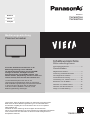 1
1
-
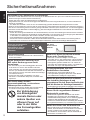 2
2
-
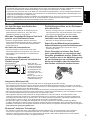 3
3
-
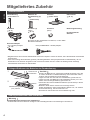 4
4
-
 5
5
-
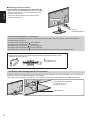 6
6
-
 7
7
-
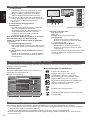 8
8
-
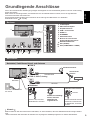 9
9
-
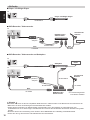 10
10
-
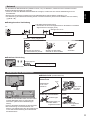 11
11
-
 12
12
-
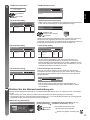 13
13
-
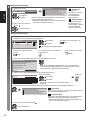 14
14
-
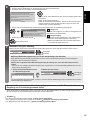 15
15
-
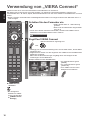 16
16
-
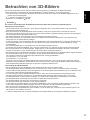 17
17
-
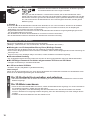 18
18
-
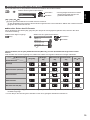 19
19
-
 20
20
-
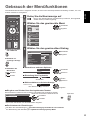 21
21
-
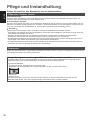 22
22
-
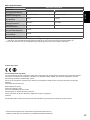 23
23
-
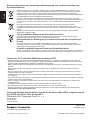 24
24
-
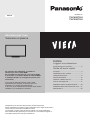 25
25
-
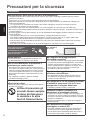 26
26
-
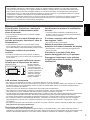 27
27
-
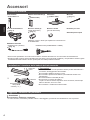 28
28
-
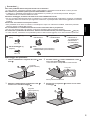 29
29
-
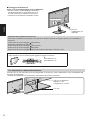 30
30
-
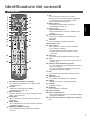 31
31
-
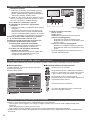 32
32
-
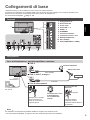 33
33
-
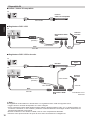 34
34
-
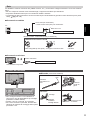 35
35
-
 36
36
-
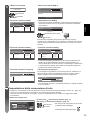 37
37
-
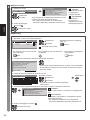 38
38
-
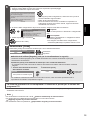 39
39
-
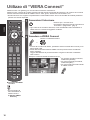 40
40
-
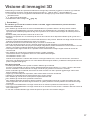 41
41
-
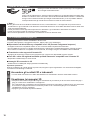 42
42
-
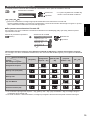 43
43
-
 44
44
-
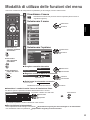 45
45
-
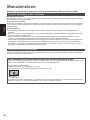 46
46
-
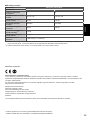 47
47
-
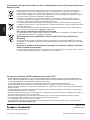 48
48
-
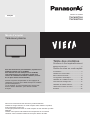 49
49
-
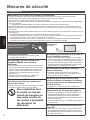 50
50
-
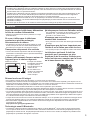 51
51
-
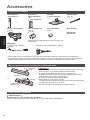 52
52
-
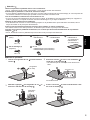 53
53
-
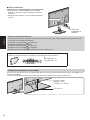 54
54
-
 55
55
-
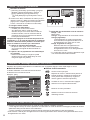 56
56
-
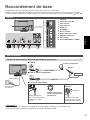 57
57
-
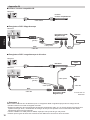 58
58
-
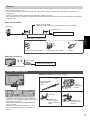 59
59
-
 60
60
-
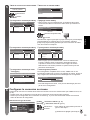 61
61
-
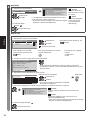 62
62
-
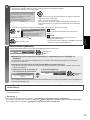 63
63
-
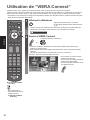 64
64
-
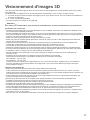 65
65
-
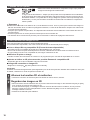 66
66
-
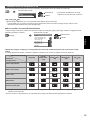 67
67
-
 68
68
-
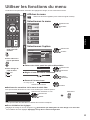 69
69
-
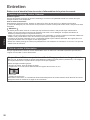 70
70
-
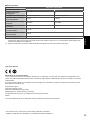 71
71
-
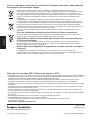 72
72
Panasonic TXP42GT50J Mode d'emploi
- Taper
- Mode d'emploi
- Ce manuel convient également à
dans d''autres langues
Documents connexes
-
Panasonic TX-32AW404 Le manuel du propriétaire
-
Panasonic TXP50VT60E Le manuel du propriétaire
-
Panasonic TXP50VT50J Guide de démarrage rapide
-
Panasonic TXP50GTW60 Guide de démarrage rapide
-
Panasonic TXP55VTW60 Guide de démarrage rapide
-
Panasonic TXL50ETW60 Guide de démarrage rapide
-
Panasonic TXL50ETF62 Guide de démarrage rapide
-
Panasonic TXL50ETF62 Guide de démarrage rapide
-
Panasonic TXL50BLW6 Mode d'emploi
-
Panasonic TH-65PF50G Le manuel du propriétaire